Menettääkö Samsung Galaxysi kaikki tiedot tehdasasetusten palauttamisen vuoksi? Älä huoli, kun olet lukenut tämän yksityiskohtaisen tietojen palautusoppaan, tärkeät tietosi palautetaan Samsung-puhelimesta tehdasasetusten palauttamisen jälkeen. Näytän sinulle kuinka.
Kun pidät hauskaa Samsung Galaxylla, puhelimen näyttö jumiutui yhtäkkiä, ja sitten satunnainen toimintosi aiheutti puhelimesi päivämäärän katoamisen kokonaan. Kaikkia tärkeitä työtiedostojasi, viestejäsi, yhteystietojasi, valokuviasi, videoitasi ja niin edelleen ei löydy Samsung Galaxy -puhelimestasi, tunnet olosi hämmentyneeksi ja etsi sitten Internetistä vain löytääksesi, että puhelintasi on napsautettu Tehdasasetukset sinulta.
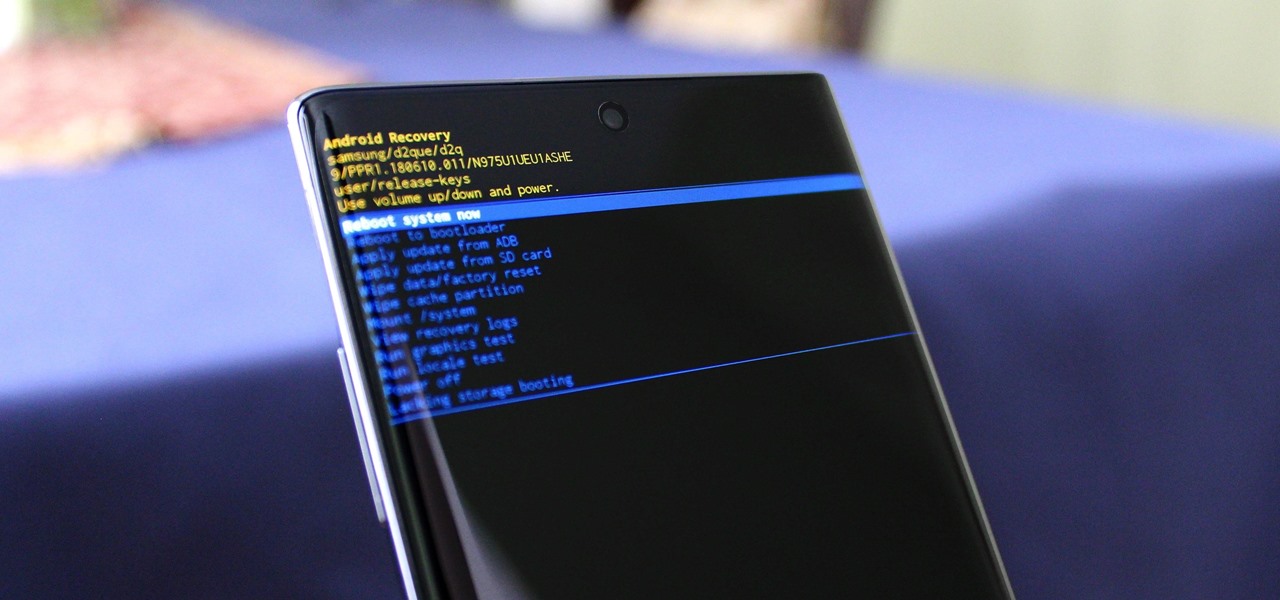
Joten mikä on tehdasasetusten palautus?
Tehdasasetusten palautus on eräänlainen tila, joka palauttaa puhelimesi alkuperäiseen tilaan. Valmistaja on asettanut tämän alkutilan tehtaalla, niin sanottu tehdasasetusten palautus, joka tunnetaan myös nimellä päänollaus tai hard reset. Mitä se tarkoittaa, kun puhelin palautettiin tehdasasetuksiin? Se tarkoittaa kaikkien tietosi, asetuksesi ja sovelluksesi poistamista. Tehdasasetusten palautus voi joskus tapahtua, kun laite epäonnistuu, virus hyökkää tai ohjelmisto kaatuu. Tämä tilanne esiintyy yleensä myös käytettyjen matkapuhelimien myynnissä, ihmiset poistavat kaikki henkilötietonsa ja myyvät muille.
Vaikka tämä kuulostaa vakavalta, ratkaisuja on olemassa. Tässä artikkelissa on kolme tietojen palautusmenetelmää ja tutustutaan myös tietojen varmuuskopiointivinkkeihin. Seuranta.
Menetelmän pääpiirteet
Tapa 1: Palauta tiedot Samsung Galaxyn tehdasasetusten palauttamisesta Google-tilillä .
Tapa 2: Palauta tiedot Samsung Galaxyn tehdasasetusten palautuksesta Samsung Smart Switchillä .
Tapa 3: Palauta tiedot tehdasasetuksista Samsung Galaxy Samsung Date Recovery -sovelluksella (suositus)
Vinkkejä: Samsung Galaxy -laitteen varmuuskopiointi .
Tapa 1: Palauta tiedot Samsung Galaxyn tehdasasetusten palautuksesta Google-tilillä
Monille ihmisille on hyvä tapa käyttää Google-tilejä Samsung Galaxy -tietojensa varmuuskopiointiin. Koska tietojen katoamisen jälkeen voit silti palauttaa varmuuskopiotietosi tällä tavalla. Ja siihen tarvitaan yleensä vain yksinkertainen matkapuhelin.
Vaihe 1: Avaa Google Drive Samsung Galaxy -selaimessa.
Vaihe 2: Kirjaudu sitten Google-tiliisi. Tietenkin tunnuksen tulee olla sama, jota käytit Samsung-päivämäärän varmuuskopiointiin.
Vaihe 3: Seuraavaksi esikatsele ja valitse varmuuskopion päivämäärä, jonka haluat palauttaa.
Vaihe 4: Lopuksi napauta "lataa" -painiketta näytöllä. Sitten juuri palautumasi päivämäärä latautuu Samsung Galaxy -laitteeseen.
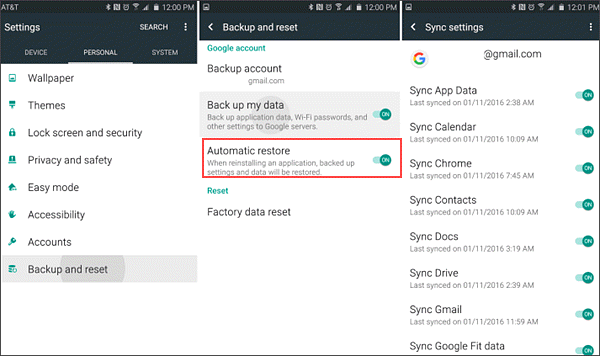
Tapa 2: Palauta tiedot Samsungin tehdasasetusten palautuksesta Samsung Smart Switchillä
Jos sinulla on jo puhelimesi varmuuskopio, asiat ovat paljon helpompaa. Koska voit palauttaa Samsung Galaxy -tiedot Samsung Smart Switchin tarjoamilla virallisilla menetelmillä. Tietojen varmuuskopioiminen mahdollistaa nopean palautuksen alkuperäisiin tietoihin tietojen katoamisen, ohjelmistovian tai muiden ongelmien sattuessa. Tällä tavalla sinun ei enää tarvitse huolehtia tietojen katoamisesta tai vahingoittumisesta. Joten jos et ole vielä varmuuskopioinut tietojasi, tee se nyt!
Vaihe 1: Suorita Samsung Smart Switch -ohjelmisto tietokoneesi selaimella.
Vaihe 2: Yhdistä Samsung Galaxy tietokoneeseen USB-kaapelilla.
Vaihe 3: Kun yhteys on muodostettu, napsauta "Salli" -vaihtoehtoa ja napauta sitten "Palauta" -painiketta näytöllä.
Vaihe 4: Napsauta "valitse tietojen varmuuskopio" ja sitten voit valita päivämäärän, jonka haluat palauttaa.
Vaihe 5: Napsauta lopuksi "palauta nyt" ja aloita päivämäärän palautusprosessi.
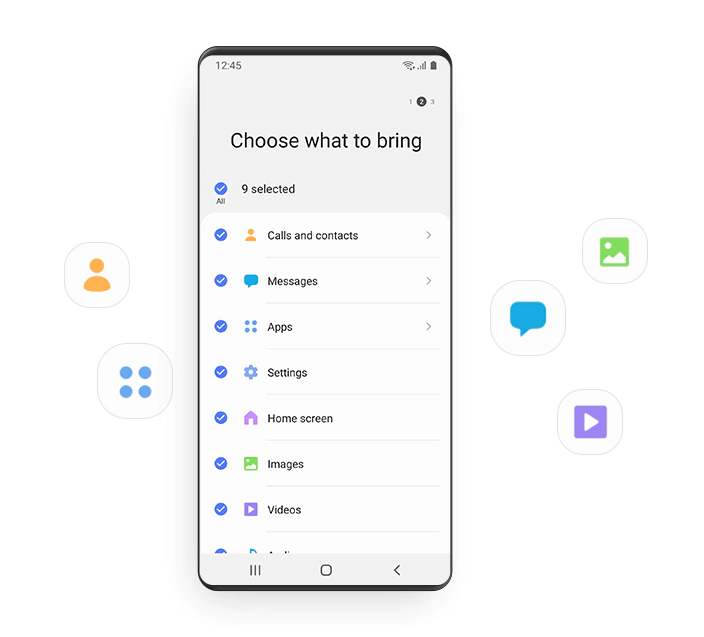
Tapa 3: Hae tiedot tehdasasetusten palautuksesta Samsung käyttämällä Samsung Date Recovery -ohjelmaa
Samsung Date Recovery on yksi suosituimmista menetelmistä näistä kolmesta menetelmästä, koska se ei ole vain turvallinen ja tehokas, vaan se voi myös palauttaa tietosi suoraan, vaikka tietojasi ei olisi varmuuskopioitu. Lisäksi se pystyy selviytymään erilaisista tietojen katoamistilanteista.
Kuten me kaikki tiedämme, Factory Reset on poistaa kaikki matkapuhelimesi tiedot, mikä on erittäin huolestuttavaa. Koska on erittäin vaikeaa palauttaa aiempia tietojamme kokonaan, mainitsematta niitä tietoja ilman varmuuskopiointia. Mutta käyttämällä Samsung Date Recovery -toimintoa tietojen palauttamiseen tehdasasetusten palautuksesta Samsung Galaxy voi palauttaa tietosi täysin, koska sillä on kaksi tilaa - pikaskannaustila ja syväskannaustila, joista voimme valita. Deep Scan -tila voi auttaa meitä palauttamaan kaikki Samsung Galaxy -tiedot.
Tuetut mallit:
- Samsung Galaxy Z Flip5/Z Flip4/Z Flip3/Z Flip2/Z Flip/Z Fold5/Z Fold4/Z Fold3/Z Fold2/Z Fold/S23 Ultra.
- Samsung Galaxy S23+/S23/S22 Ultra/S22+/S22/S21 Ultra/S21+/S21/S20 FE/S20 Ultra/S20+/S20/S10+/S10e/S10 Lite/S10/S9/S8/S7/S7 edge/S7 aktiivinen /S6/S6 edge/S6 edge+/S6 aktiivinen.
- Samsung Galaxy Note20 Ultra/Note20/Note20+/Note10/Note10+/Note9/Note 8/Note7/Note5/Note edge/Note4/Note3/Note.
- Samsung Galaxy A71/A52/A51/A50/A42/A32/A21/A20/A12/A11/A10e/A02s/A01 jne.
Nyt on aika noudattaa ohjeita palauttaaksesi tärkeä Samsung Galaxy -päivämääräsi.
Vaihe 1: Lataa, asenna ja suorita ohjelma.
Vaihe 2: Napsauta "Android Data Recovery" -painiketta ohjelmiston kotisivulla. Liitä sitten Samsung Galaxy tietokoneeseen.

Vaihe 3: Napsauta "OK" näytöllä vahvistaaksesi laitteesi nimesi.


Vaihe 4: Seuraavaksi järjestelmä alkaa toimia ja skannaa Samsung Galaxy Datasi.

Vaihe 5: Valitse ja esikatsele päivämäärä, jonka haluat palauttaa. Ja napsauta "palauta" -painiketta. Jos prosessi on valmis, päivämäärä tallentuu tietokoneellesi.

Vinkkejä: Kuinka varmuuskopioida Samsung Galaxy
On erittäin tärkeää hallita tietojen palauttamismenetelmiä. Mutta on myös tärkeää oppia varmuuskopioimaan Samsung Galaxy -tiedot. Koska tämä määrittää tulevien tietojesi turvallisuuden. Säännöllinen tietojen varmuuskopiointi edistää tietoturvaa, eikä tämä prosessi ole raskas, vaan vie vain muutaman minuutin tietoturvasi varmistamiseen. mikset kokeilisi?
Samsung Date Recovery on ohjelmisto, jota käytetään tietojen varmuuskopiointiin. Joo! Tämä ohjelmisto ei voi vain palauttaa tietoja, vaan myös auttaa sinua varmuuskopioimaan tietoja. Se on todella monikäyttöinen ohjelmisto.
Vaihe 1: Avaa Samsung Date Recovery tietokoneellasi.

Vaihe 2: Valitse etusivulta "Android Data Backup & Restore" -vaihtoehto ja yhdistä Samsung Galaxy tietokoneeseen.
Vaihe 3: Valitse seuraavaksi "Laitteen tietojen varmuuskopiointi" tai "Yhden napsautuksen varmuuskopiointi". Molemmat voivat varmuuskopioida päivämäärän, joten valitse yksi niistä riittää.

Vaihe 4: Valitse Data Samsung Galaxysta. Jos haluat varmistaa, että esikatselu on saatavilla. Napsauta sitten "aloita" varmuuskopioidaksesi päivämääräsi.

Johtopäätös
Samsung tunnetaan innovatiivisista älypuhelimistaan, mutta vahingossa tapahtuva tehdasasetusten palautus voi johtaa tietojen menetykseen, mikä on erittäin turhauttavaa. Positiivinen uutinen on, että voit noutaa tiedot tehdasasetusten palauttamisen jälkeen Samsung Galaxyn tai minkä tahansa muun Samsung-mallin jälkeen. Jos olet miettinyt, kuinka palauttaa poistetut valokuvat Samsung-puhelimesi nollauksen jälkeen, sinulla on nyt ratkaisu. Oikealla työkalulla voit palauttaa kadonneet tiedot. On kuitenkin syytä mainita, että tietojen palauttaminen Android-laitteen sisäisestä tallennustilasta voi olla vaikea tehtävä jopa huipputason tietojen palautusohjelmistolla.





